
发布时间:2022-04-22 11: 38: 53
品牌型号:华硕K555L
系统:Windows10系统64位
软件版本:MindManager 21
新手小白在制作思维导图时,可能会纠结该用什么软件好,怎样操作才能让我们的导图显得更加美观。在这里,小编就以思维导图工具软件有哪些,思维导图怎么画更漂亮这两个问题为例,向大家科普一下,如何选择一款合适的思维导图软件以及如何美化自己的导图。
一、思维导图工具软件有哪些
市面上可以制作思维导图的工具软件有很多,下面,小编就向大家介绍一些常见的思维导图绘制软件。
1、Process On
第一款是Process On,这款软件自带丰富的导图模板,用户可以根据使用场景,选择合适的模板样式。不过,Process On的操作方式较为复杂,新手用户的学习难度较高,同时导出图片或word文档的功能,需要付费才能使用。
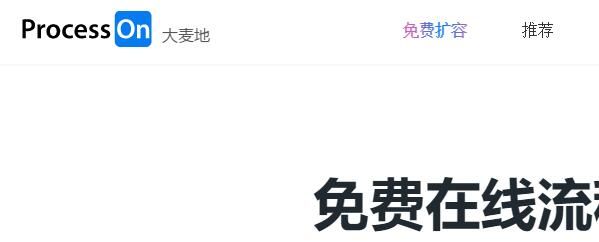
2、MindLine
MindLine是一款在线制作思维导图的小工具,同时还支持ios、安卓和windows下载。不过在实际的使用过程中,导图的线型较为单一,也无法自由选择导图样式,在美观度方面有所欠缺。

3、MindManager
接下来是MindManager,作为一款专业的思维导图绘制软件,MindManager界面简洁、操作方式易上手,同时内置数十种导图模板,还可以从文件夹或网络上置入新的模板样式,从而为用户提供更加多样的选择。软件同时还包含了Windows、Mac和专家版等多重安装包,用户可以根据不同的使用需求进行下载。
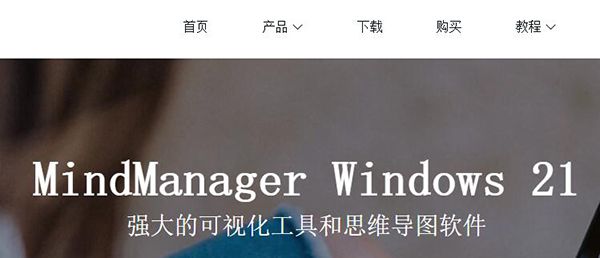
二、思维导图怎么画更漂亮
在使用MindManager制作思维导图时,可以自由添加各种图形样式、装饰图片,还可以根据个人喜好,搭配出各式各样好看的思维导图。
1、地图布局
如图4所示,进入“设计”选项卡,可以在“地图布局”一栏中,选择不同类型的导图样式。
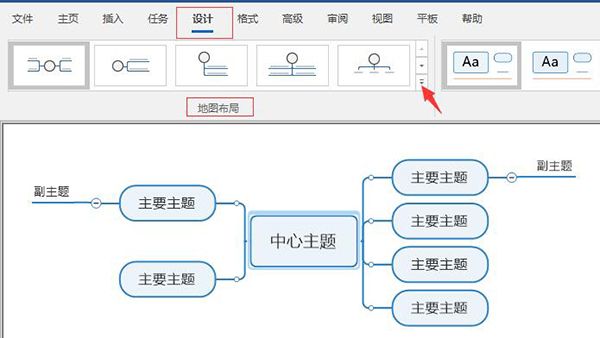
2、编辑主题
使用右侧的“编辑主题”命令,还可以为导图选择不同颜色和形状的主题风格。
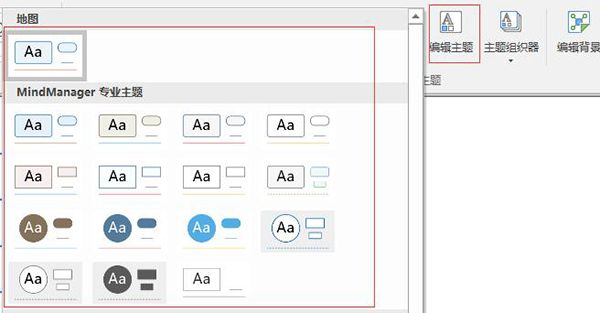
3、编辑背景
如果想要使思维导图看起来更加华丽,可以点击“编辑背景”命令,为画面添加各种不同的背景颜色或图像。
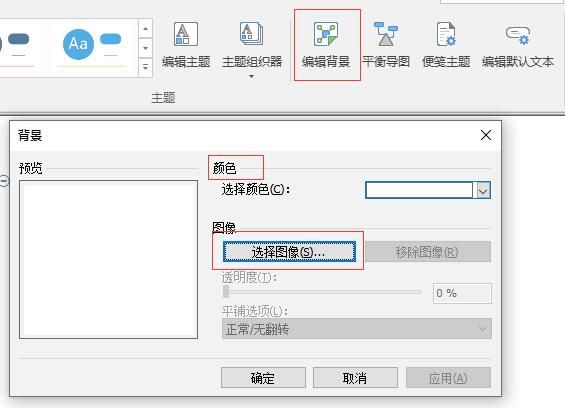
4、添加图标
在“文件”选项卡中,使用“图标”工具,可以在文本框内添加各种有趣的小图标,从而增加文字的展现效果。

5、边界命令
右侧的“边界”命令,可以为文本框添加形态各异的“保护膜”,增强各个独立主题之间的可视性。
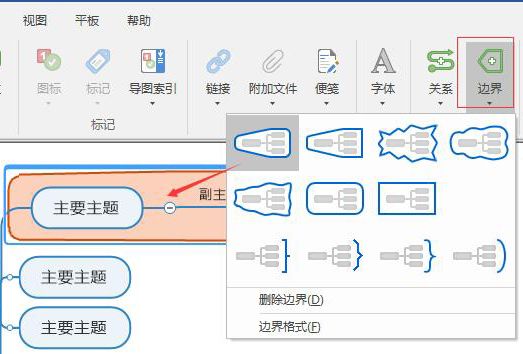
三、怎么使用思维导图模板
在MindManager中,除了软件自带的模板外,我们还可以使用自己制作或在线下载的导图模板,只需要提前导入模板样式就可以了。
1、添加模板
如图9所示,在进入MindManager首界面时,点击“新建”命令,找到模板主页右侧的“添加模板”命令,点击此命令,就可以导入提前准备好的模板文件了。

图9:添加模板
2、导入
使用下方的“导入”命令,还可以添加“Excel、Word、Xmind”等其他格式的导图文件,进一步增强了软件编辑的灵活性。

以上,就是关于思维导图工具软件有哪些,思维导图怎么画更漂亮这两个问题的回答了。怎么样,大家都学会了吗?如需了解更多MindManager 21的相关教程,敬请访问MindManager中文网站。
作者:吴朗
展开阅读全文
︾